Hogyan hozzunk létre és helyezze Kész a Word - irodai alkalmazások
Hogyan hozzunk létre és helyezze Kész Word
Kész szöveg hozzáadása gyorselérésieszköztár
Ahhoz, hogy hozzá Kész funkciót gyorselérésieszköztár, kövesse az alábbi utasításokat:
1. A Fájl menüben válassza a „Beállítások”.

2. A megnyíló ablakban kattintson a Word Options fülön „gyorselérésieszköztár”.
3. Tegyük a „Minden csapat”, és az alábbi listában, kattintson a „Kész” a „Választható parancsok” és kattintson a „Hozzáadás” gombra.

4. Kattintson az "OK" gombra. Most Kész gomb megjelenik gyorselérésieszköztár:
Szöveg hozzáadása a Kész
1. Válassza ki a kívánt szöveget hozzá. Lehet, hogy egy pár szót, bekezdések, margók, grafikák, táblázatok, vagy más tárgyakat.
2. Kattintson a Kész gombra, majd kattintson a „Save Selection a Kész gyűjteménye”, vagy nyomja le az ALT + F3.
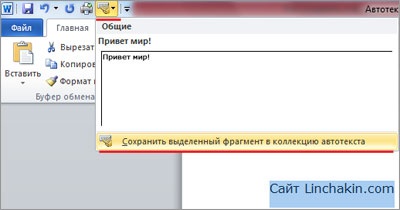

3. Az ablak „Új szabvány egységet” a „Név” mezőbe írja be a nevet a Kész szöveg. Akkor használja ezt a nevet, hogy azonosítsa az AutoText bejegyzést a listában, vagy kézzel írja be a Kész beírva a nevét (ez meg fogja tanulni egy kicsit később).
4. Collection kell maradnia „Kész”.
6. Leírás mezőben csak arra szolgál, hogy emlékeztessen az Ön számára a tartalmát a Kész. Nem tud belépni.
7. A „Save in:” azt jelzi, hogy mi a fájl mentése az Kész. Mi hagyja, ahogy van.
8. A beállítások közül választhat, hogyan kell beilleszteni Kész blokk: helyezze csak a tartalmát (mivel jött létre), egy új bekezdés, és helyezzen be egy új oldalt.
9. Kattintson az „OK” menteni.
Beírása Kész a dokumentumban
Vigyük a kurzort, ahol be kell illeszteni a Kész szöveg. Kétféle módon beilleszteni:
1. Kézzel. Írja Kész nevet és nyomjuk meg az F3. Szó is nyújtunk az ENTER (Enter) beilleszteni.
2. Egér. Kattintson Kész, kattintson a kívánt bejegyzést helyezze, vagy kattintson a bejegyzés jobb gombbal, és válassza ki a kívánt szúrni.
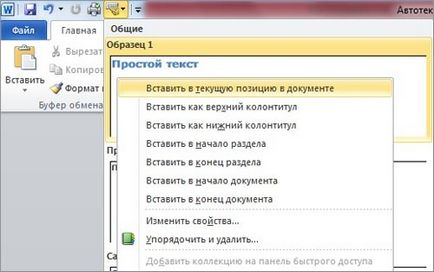
Szerkesztése és törlése a szövegtárelemek
2. Vegye ki. Ahhoz, hogy távolítsa el az AutoText bejegyzést, kattintson jobb egérgombbal, és válassza a „rendezése és törlése ...”. Akkor nyissa ki az ablakot „Building Blocks szervező”, akkor jelölje ki a kívánt AutoText bejegyzés és kattintson a „Törlés” gombra. A törlés megerősítéséhez kattintson a „Close” gombra.